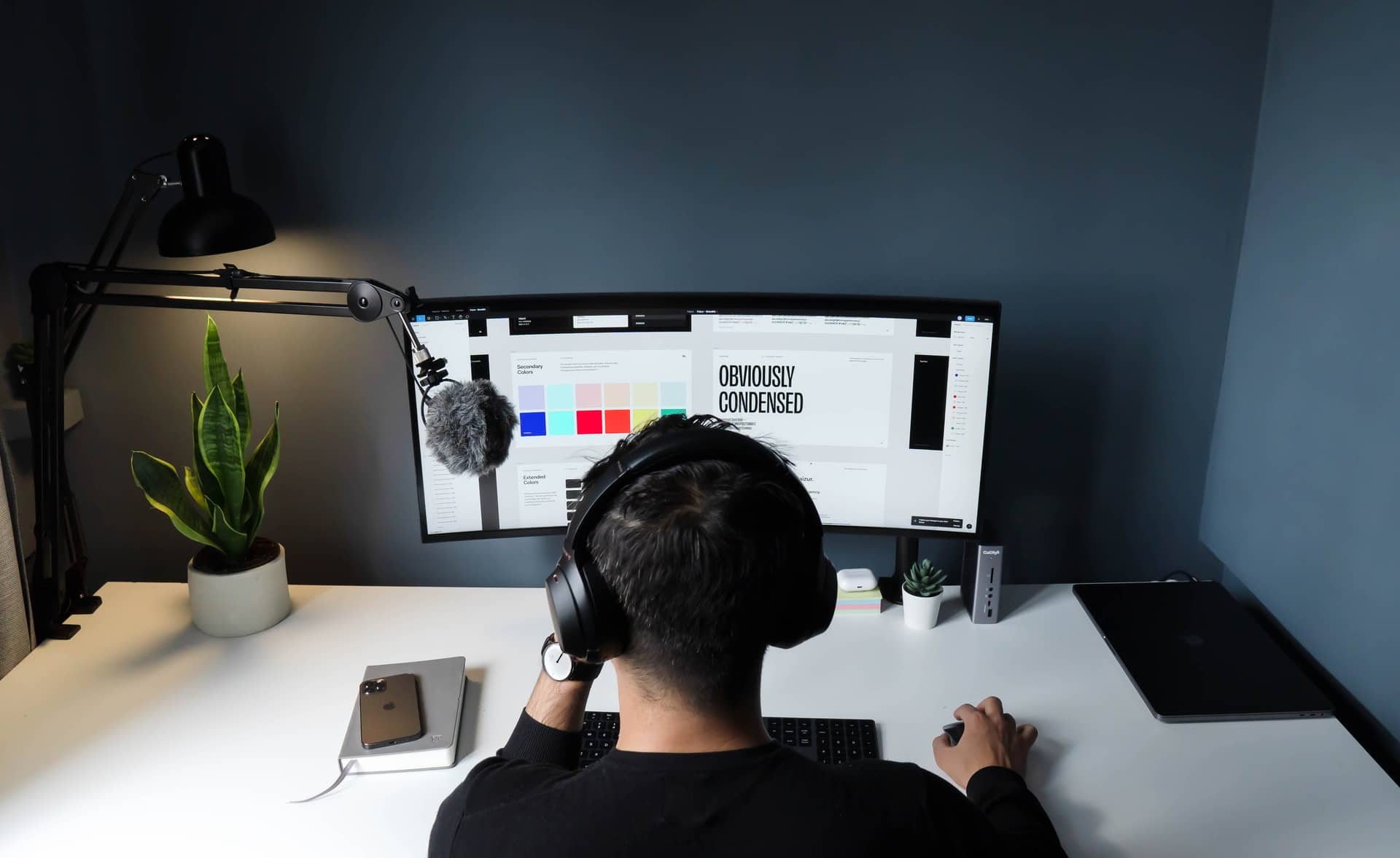
Στο πρόγραμμα Adobe Photoshop, βρίσκουμε ένα εργαλείο για να δημιουργήσουμε προσωπικές χρωματικές παλέτες και μοναδικό, κάτι πολύ χρήσιμο για να δώσουμε το προσωπικό μας στυλ στα σχέδια.
Η ύπαρξη μιας προσαρμοσμένης παλέτας χρωμάτων μπορεί να κάνει τη διαδικασία σχεδιασμού πολύ πιο εύκολη και αποτελεσματική. Εκτός από αυτό, μπορείτε βοηθήστε μας να ακολουθήσουμε την ίδια γραμμή σε διαφορετικά αρχεία για το ίδιο έργο.
En creativos online, έχουμε αναφερθεί σε αρκετές περιπτώσεις το θέμα της δημιουργίας χρωματικών παλετών, αυτή τη φορά θέλουμε να ασχοληθούμε με το πώς δημιουργήστε μια χρωματική παλέτα στο adobe photoshop μόλις αποφασίσουμε τα χρώματα.
Είναι σημαντικές οι χρωματικές παλέτες;

Οι χρωματικές παλέτες είναι βασικό στοιχείο σχεδιασμού σε κάθε έργο του κλάδου αυτού ή άλλων. Είτε είμαστε αφοσιωμένοι στη γραφιστική, τη διακόσμηση εσωτερικών χώρων, τη σχεδίαση ιστοσελίδων κ.λπ., είναι απαραίτητο να εργαστούμε με αυτά τα εργαλεία.
Εάν τη στιγμή της εργασίας βασιζόμαστε σε χρωματικές παλέτες, θα επιτύχουμε μια σταθερή βάση στην οποία μπορούμε να στηριχτούμε όταν πρέπει να αποφασίσουμε τα χρώματα που θα επιλέξουμε, θα είμαστε πιο επικριτικοί όταν δημιουργούμε ιεραρχίες και αντιθέσεις.
Αυτή η απόφαση για τα χρώματα που θα χρησιμοποιήσουμε, θα μας επιτρέψει να τραβήξουμε την προσοχή των πελατών με τους οποίους συνεργαζόμαστε ή χρήστες που παρατηρούν τη δουλειά μας, και έτσι μπορούμε να κατευθύνουμε την προσοχή τους όπου θέλουμε.
Το Adobe Photoshop είναι ένα από τα προγράμματα σχεδιασμού αναφοράς για πολλούς σχεδιαστές σήμερα. Για το λόγο αυτό, είναι απαραίτητο να γνωρίζουμε πώς να δουλεύουμε με αυτό και, επιπλέον, να γνωρίζουμε πώς να δημιουργείτε μια χρωματική παλέτα στο εν λόγω πρόγραμμα. Δεν είναι μόνο σημαντικό να τα δημιουργείς, αλλά και να ξέρεις πώς να τα διαχειρίζεσαι.
Πώς να δημιουργήσετε μια παλέτα χρωμάτων στο Photoshop;

Για να δημιουργήσουμε μια χρωματική παλέτα από την αρχή, ας από το σημείο που έχουμε ήδη αποφασίσει τα χρώματα με τους οποίους θέλουμε να αρχίσουμε να δουλεύουμε για το σχεδιαστικό πρόγραμμα.
Το πρώτο πράγμα που πρέπει να κάνουμε είναι να ξεκινήσουμε το πρόγραμμα Adobe Photoshop και επιλέξτε την χρωματική παλέτα με την οποία πρόκειται να εργαστούμε. Στην περίπτωσή μας έχουμε επιλέξει μια βασική χρωματική παλέτα.
Μέσα στο πρόγραμμα, θα πάμε στην επιλογή του πίνακα δειγμάτων. Εάν δεν ξέρετε πώς να φτάσετε εκεί, πρέπει απλώς να κάνετε κλικ στο επάνω μενού στην επιλογή του παραθύρου και να αναζητήσετε τα δείγματα λέξεων στο αναπτυσσόμενο μενού. Στη συνέχεια θα ανοίξει ένα αναδυόμενο πλαίσιο.
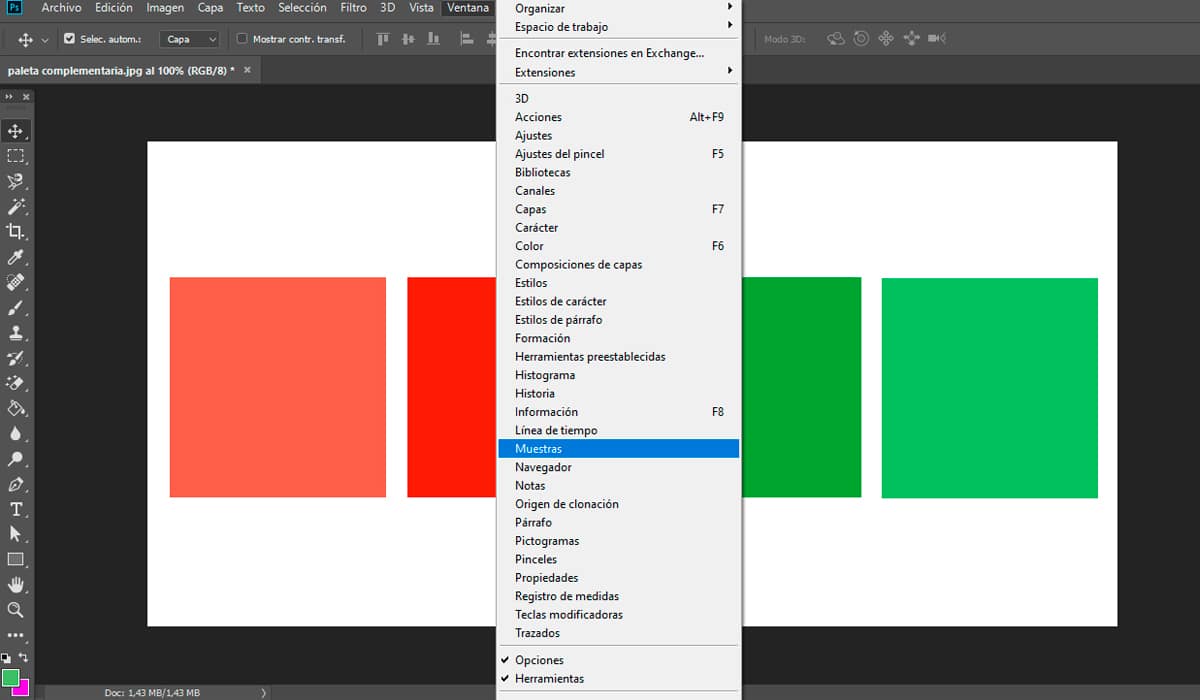
Αυτός ο πίνακας θα μας βοηθήσει φτιάξουμε τη δική μας χρωματική παλέτα, μπορείτε επίσης να διαγράψετε αυτά που δεν σας αρέσουν, να τα παραγγείλετε, να τα εισαγάγετε και ακόμη και να τα εξαγάγετε, μεταξύ άλλων επιλογών.
Στο επάνω μέρος αυτού του αναδυόμενου πλαισίου, εμφανίζεται μια σειρά χρωμάτων που είναι αυτά που χρησιμοποιήθηκαν πρόσφατα στο πρόγραμμα. Κάθε ένα από αυτά τα χρώματα ονομάζεται δείγμα.. Κάτω από αυτά τα χρώματα, υπάρχουν άλλα χρώματα ανάλογα με την επιλογή που έχετε επιλέξει να εργαστείτε.
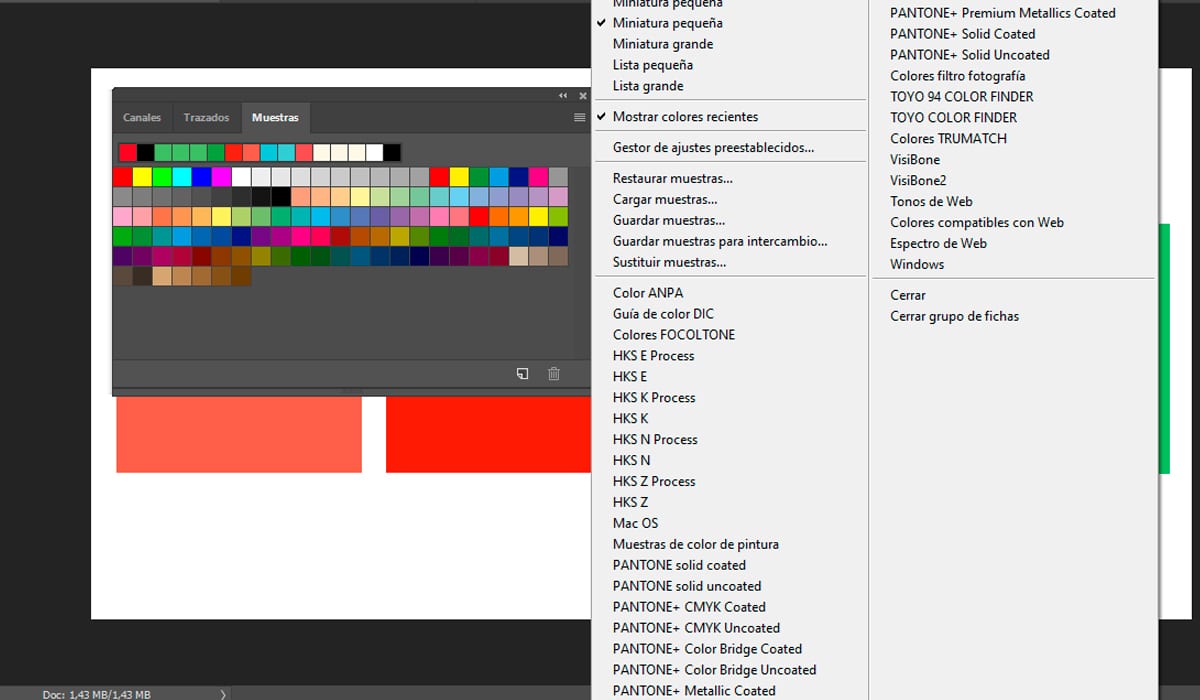
Στο επάνω δεξιό μέρος του κουτιού, υπάρχει ένα μενού χάμπουργκερ, τρεις οριζόντιες γραμμές, το οποίο όταν κάνετε κλικ σε αυτό, εμφανίζει ένα λίστα με διάφορες επιλογές για εργασία στον πίνακα δειγμάτων.
Όπως έχουμε υποδείξει στην αρχή αυτής της ενότητας, θα εργαστούμε με τη δική μας παλέτα, εάν το κάνετε και εσείς με αυτόν τον τρόπο, εάν θέλετε μπορείτε να αφαιρέσετε τις προεπιλεγμένες παλέτες που σας προσφέρει το πρόγραμμα. Θα πρέπει μόνο να τα επιλέξετε όλα και να δώσετε την επιλογή διαγραφής ομάδων.
Μόλις εξαλείψετε αυτές τις ομάδες, είμαστε έτοιμοι να ξεκινήσουμε τη δουλειά. Εάν τυχαία, θέλετε να ανακτήσετε ορισμένες ή όλες τις διαγραμμένες ομάδες, είναι πολύ απλό, πρέπει να μεταβείτε στο μενού χάμπουργκερ και να κάνετε κλικ στην επιλογή επαναφοράς προεπιλεγμένων δειγμάτων.
Αρχίζουμε να δουλεύουμε στην παλέτα μας και γι' αυτό, πρέπει να προσθέσουμε τα χρώματα της παλέτας μας στον πίνακα δειγμάτων. Αυτή η διαδικασία μπορεί να γίνει με δύο διαφορετικούς τρόπους. Το πρώτο είναι να ανοίξετε τον πίνακα χρωμάτων, να βρείτε το χρώμα που θέλετε και να κάνετε κλικ στο εικονίδιο +. Κάνοντας αυτό θα το προσθέσετε στον πίνακα δειγμάτων μας.
Η δεύτερη επιλογή είναι να έχουμε μια εικόνα με τα χρώματα που θέλουμε να δουλέψουμε. Θα πάμε στη γραμμή εργαλείων στην αριστερή πλευρά της οθόνης και θα επιλέξουμε το εργαλείο σταγονόμετρου. Στη συνέχεια, θα κάνουμε κλικ στο χρώμα που θέλουμε και θα προστεθεί στον πίνακα swatch όπως στην προηγούμενη περίπτωση.
Θα δούμε ότι πριν προσθέσουμε ένα χρώμα, α παράθυρο όπου μπορείτε να προσθέσετε ένα όνομα στο εν λόγω δείγμα. Αυτό θα σας βοηθήσει να γνωρίζουμε ακριβώς με ποιο χρώμα δουλεύουμε, καλό είναι να τα ονομάσουμε με την ισοδυναμία τους σε RGB, CMYK, μεταξύ άλλων.
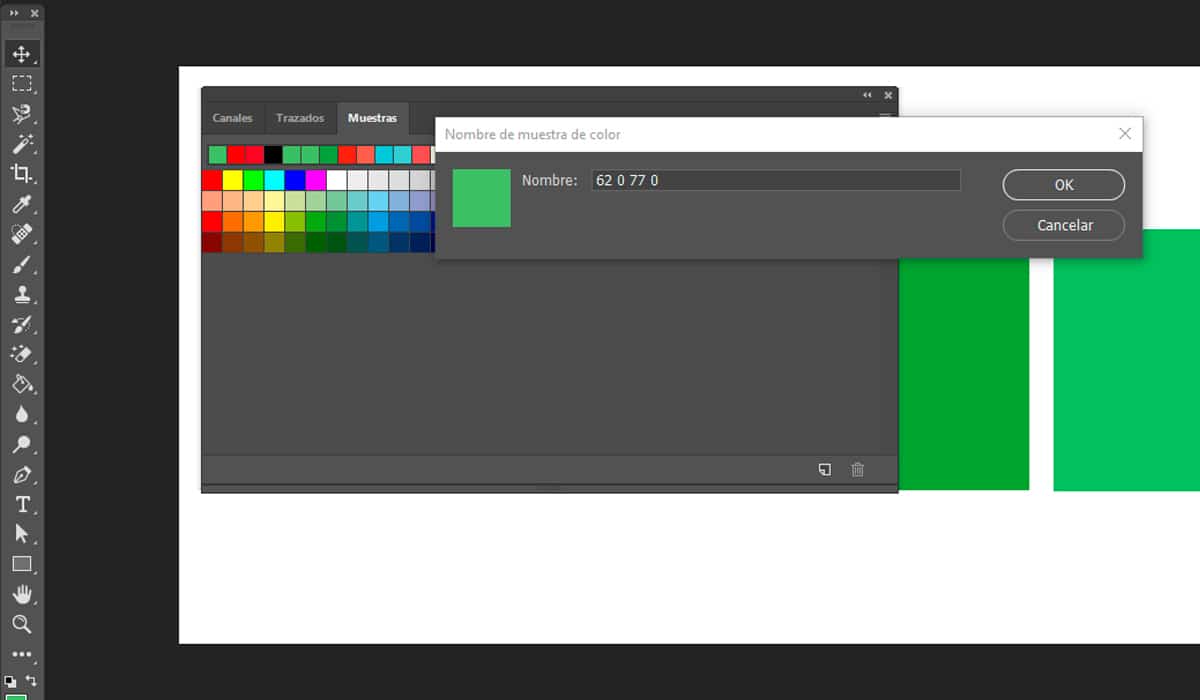
Αυτοί Θα επαναλάβουμε τα βήματα ένα-ένα με όλα τα χρώματα που θα αποτελέσει την προσαρμοσμένη χρωματική μας παλέτα.
Ομαδοποίηση χρωμάτων
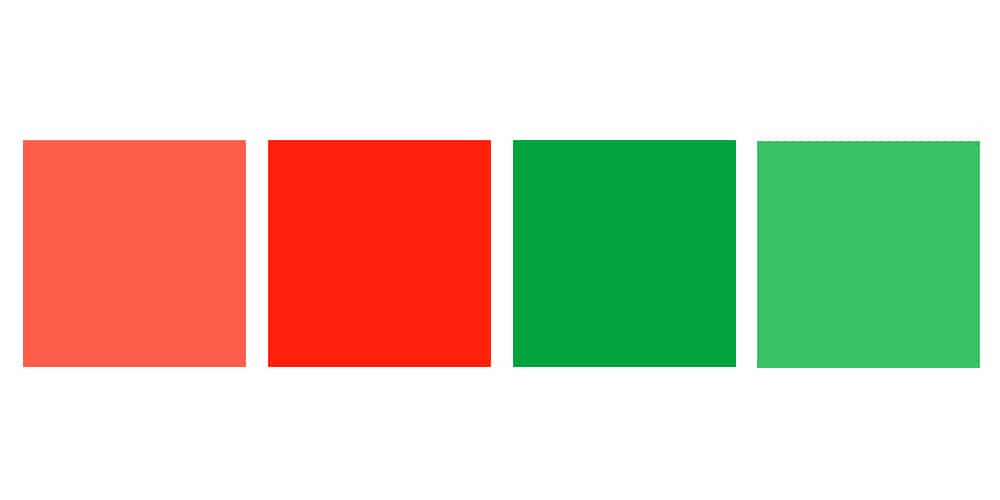
Μια συμβουλή που σας δίνουμε είναι αυτή να είστε οργανωμένοι όταν εργάζεστεΝα είστε τακτοποιημένοι φρικιό όταν πρόκειται να δημιουργήσετε επίπεδα ή ομάδες. Αυτό που πρόκειται να σας διδάξουμε σε αυτήν την ενότητα είναι να ομαδοποιήσετε όλα τα δείγματα με τα οποία εργάζεστε σε μια ομάδα.
Όταν έχετε ήδη δημιουργήσει τα χρώματα που πρόκειται να συνθέσουν την εξατομικευμένη παλέτα σας, απλά πρέπει να κάνετε κλικ στο εικονίδιο με το σχήμα ενός φακέλου. Αυτό το εικονίδιο βρίσκεται στην κάτω δεξιά περιοχή του παραθύρου του πίνακα δείγματος.
Δώστε του ένα όνομα, καλό είναι να του δώσετε ένα αναγνωριστικό όνομα. Το επόμενο πράγμα που πρέπει να κάνετε είναι επιλέξτε χρώματα και σύρετέ τα σε αυτήν την ομάδα που μόλις δημιουργήσαμε. Κάθε ένα από τα χρώματα μπορεί να μετακινηθεί και να τοποθετηθεί σε μια συγκεκριμένη θέση ξεχωριστά, αυτό είναι ήδη δική σας επιλογή.
Πώς μπορώ να αποθηκεύσω την παλέτα χρωμάτων μου στο Photoshop;

Το τελευταίο βήμα που πρέπει να γνωρίζουμε είναι πώς, μόλις τελειώσει η προσωπική μας χρωματική παλέτα, μπορούμε το εξάγετε ως αρχείο για να το αποθηκεύσετε σε έναν φάκελο στον υπολογιστή μας ή πώς μπορούμε να τα μοιραστούμε με άλλους χρήστες.
Για να το κάνετε αυτό, πρέπει να έχετε επιλέξει την παλέτα χρωμάτων που θέλετε να εξαγάγετε. Αφού το επιλέξετε, πρέπει να μεταβείτε στο μενού του χάμπουργκερ και να αναζητήσετε την επιλογή του εξαγωγή επιλεγμένων δειγμάτων.
Τότε αυτό θα ανοίξει τον εξερευνητή και θα αποθηκεύσουμε το αρχείο στον φάκελο που θέλουμε. Δίνοντάς του πάντα ένα αναγνωριστικό όνομα, για παράδειγμα: Winter Color Palette.
Όπως έχετε δει, η δημιουργία μιας χρωματικής παλέτας στο Photoshop είναι μια πολύ απλή διαδικασία. Μας επιτρέπει να βελτιωνόμαστε και να δημιουργούμε το δικό μας στυλ όταν αντιμετωπίζουμε νέα έργα. Ελπίζουμε ότι θα σας βοηθήσει και μη διστάσετε να το ξεκινήσετε και να το εφαρμόσετε στη δική σας εργασία.